

A PRISMA Print Server színkonfigurációja exportálható, így az adott nyomtatóállapotok vagy az adott dátumokon alkalmazott konfigurációk tárolására is lehetőség van.
A színkonfigurációt tartalmazó ZIP-fájl ugyanazon a nyomtatón importálható. Erre többek között akkor lehet szükség, ha az aktuálisan használt színkonfiguráció problémákat okoz.
A színkonfigurációt tartalmazó ZIP-fájl abban az esetben importálható más nyomtatókon, ha azok a PRISMAsync szoftver ugyanazon verzióját használják. Ily módon egy adott nyomtató színkonfigurációját más nyomtatókon is használhatja.
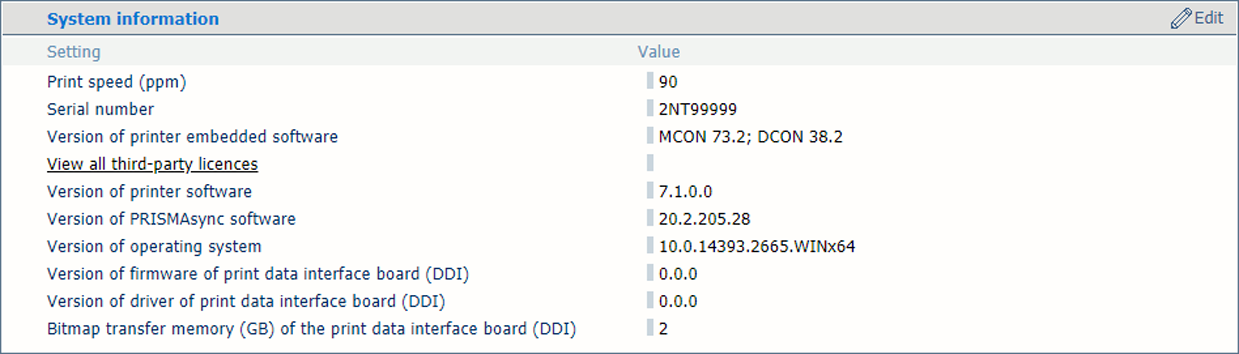 A PRISMAsync szoftver verziószáma
A PRISMAsync szoftver verziószámaA gyárilag megadott színkonfiguráció visszaállítására is van lehetőség. Ebben az esetben a rendszer a nyomtató első telepítésekor használt színkonfigurációt állítja helyre.
|
Szín konfiguráció |
|---|
|
Bemeneti profilok |
|
Kimeneti profilok, az összetett kimeneti profilokat is ideértve |
|
Pantone-színek |
|
Színkalibrálás beállítások |
|
Szín-előbeállítások |
|
Hordozócsaládok |
|
CMYK-görbe előbeállításai |
|
Kalibrációs görbék |
|
Színek leképezése |
|
Szín sorok |
|
Információs sorok |
|
Alátöltési előbeállítások |
|
Validálási tesztek és tűréshatárok |
|
Direktszín-könyvtárak, az egyéni direktszín-könyvtárat is ideértve |
Ne feledje, hogy az exportálási és helyreállítás funkciók felülírhatják az egyes nyomtató-erőforrásokat, pl. a profilokat, a direktszín-definíciókat, valamint a hordozódefiníciókat.
A biztonsági mentés a színkonfigurációt is tartalmazza.
A hordozócsalád kalibrálásával és a validálási tesztek jelentéseinek a használatával kapcsolatos információkért tekintse meg a nyomtató üzemeltetési útmutatóját.
Nyissa meg a Settings Editor alkalmazást, és lépjen a következőre: .
 [Problémamegoldás] elválasztólap
[Problémamegoldás] elválasztólapVálassza ki a [Szín konfiguráció] szekciót.
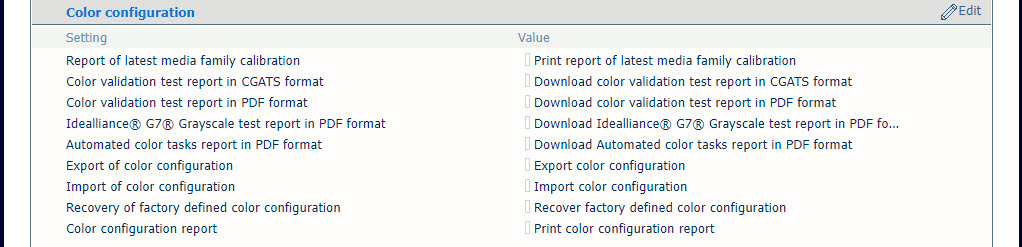 [Szín konfiguráció] rész
[Szín konfiguráció] részKattintson rá a [Színkonfiguráció exportálása] gombra.
A [Színkonfiguráció exportálása] párbeszédpanelen kattintson a [Színkonfiguráció exportálása] lehetőségre. Ekkor a rendszer készít egy ZIP-fájlt.
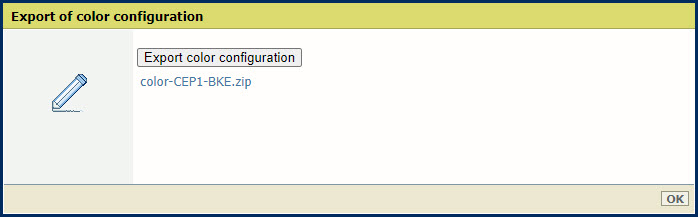 [Színkonfiguráció exportálása]
[Színkonfiguráció exportálása] Kattintson a ZIP-fájlra, majd mentse egy külső helyre.
Kattintson az [OK] gombra a párbeszédpanel bezárásához.
Az egyéb [Szín konfiguráció] -jelentések használatával kapcsolatos információkért lásd a nyomtató üzemeltetési útmutatóját.
Kattintson rá a [Színkonfiguráció importálása] gombra.
Kattintson a [Fájl kiválasztása] gombra, és keresse meg a színkonfigurációt tartalmazó ZIP-fájlt.
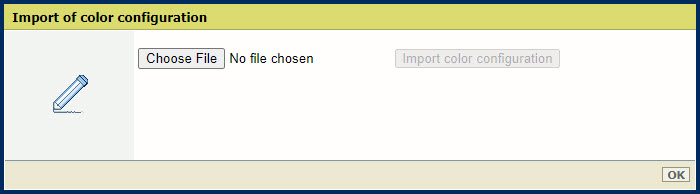 [Színkonfiguráció importálása]
[Színkonfiguráció importálása] Kattintson rá a [Színkonfiguráció importálása] gombra.
A párbeszédpanel bezárásához kattintson az [OK] gombra.
A konfiguráció használatához újra kell indítania a rendszert.
Kattintson rá a [Gyárilag megadott színbeállítások helyreállítása] gombra.
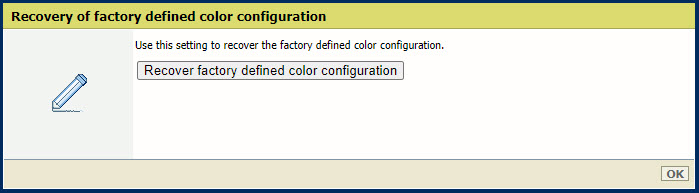 [Gyárilag megadott színbeállítások helyreállítása]
[Gyárilag megadott színbeállítások helyreállítása] Kattintson rá a [Gyárilag megadott színbeállítások helyreállítása] gombra.
Kattintson rá a [OK] gombra.
A konfiguráció használatához újra kell indítania a rendszert.
A színkonfigurációs jelentés tartalmazza a színkonfiguráció elemeit.
Kattintson rá a [Szín-konfigurációs jelentés nyomtatása] gombra.
Kattintson a [Szín-konfigurációs jelentés nyomtatása] sorra.
Kattintson rá a [OK] gombra.